Aquí & amp; s cómo descargar una de las modificaciones más útiles en The Sims 4 .
La comunidad Sims 4 es excelente para agregar su propia especia al juego, incluidas las modificaciones extravagantes. Si bien MC Command Center puede aumentar el juego escandaloso, también es útil para dar aumentos prácticos a tu juego. Por ejemplo, don & apos; t a veces desea que sus vecinos tengan sus propias progresiones de la vida, como matrimonios e hijos? MC Command Center puede ayudar con eso.
Cómo configurar MC Command Center
¿Alguna vez has querido controlar tu mundo entero de Sim & Apos, hasta el más mínimo detalle?? Luego siga leyendo para obtener una guía sobre cómo adquirir una de las mejores modificaciones en The Sims 4 .
Nota: Este proceso requiere mover las carpetas descargadas a la carpeta Mods de Los Sims 4 . Asegúrese de leer y seguir estos pasos cuidadosamente antes de ajustar sus archivos de juego. Las modificaciones se realizan bajo el propio riesgo del usuario y de los automóviles.
Paso uno: vaya al blog de Deaderpool & ampos; s
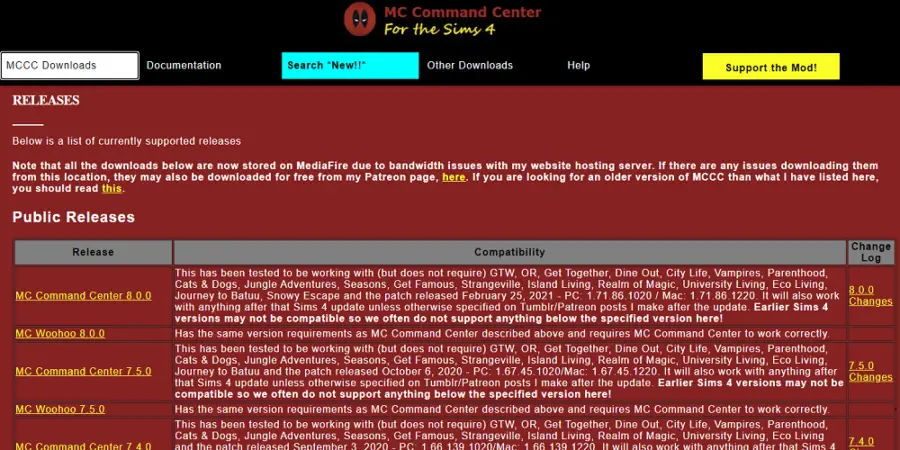
El mod MCCC fue creado por Deaderpool, quien todavía tiene la descarga alojada en su blog personal. Desde allí, navegará hasta la pestaña Descargas MCCC . Esto le mostrará todas las versiones más recientes del mod con descripciones útiles de compatibilidad.
Paso dos: descargue y descomprima el archivo
Después de que encuentre la descarga más compatible con su configuración Sims 4 , proceda a hacer clic en la columna Release. Esto iniciará la descarga del archivo zip. Una vez que acceda al archivo, descomprímalo para revelar todos los documentos individuales.
Paso tres: coloque la descarga en la carpeta Mods
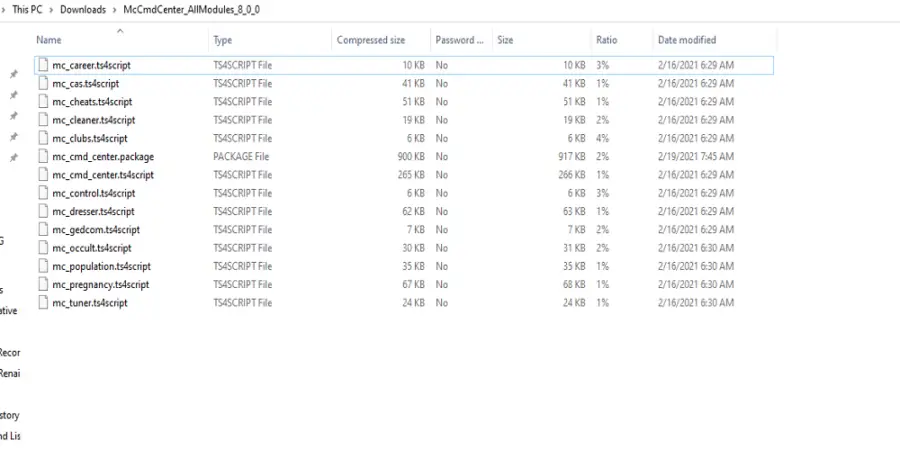
Después de descomprimir el archivo, verá varios elementos dentro. Mueva todas las carpetas a su carpeta Mods, que se encuentra en la carpeta Electronic Arts que contiene su carpeta Sims 4 (que está dentro de sus Documentos). Esto permitirá que el mod funcione.
Nota: Si tiene otras modificaciones y desea mantenerlas organizadas, puede agregar una capa de la carpeta para las carpetas de Mods. Por ejemplo, puede crear una carpeta MCCC dentro de la carpeta Mods, pero no otra dentro de la carpeta MCCC. Si haces esto, el juego no detectará las modificaciones.
Paso cuatro: Edite y guarde el archivo Resource.cfg
Cuando instale MCCC por primera vez, deberá editar y guardar el archivo Resource.cfg. Esto es necesario la primera vez, pero solo una vez (incluso cuando actualiza el mod). También solo necesita hacer esto si no está utilizando subcarpetas especificadas dentro de su carpeta de modificaciones. Si se está organizando con carpetas, puede omitir este paso.
Para comenzar, haga clic derecho en Resource.cfg y seleccione abrir. Use el Bloc de notas para abrir el archivo. Asegúrese de que el archivo se vea así :
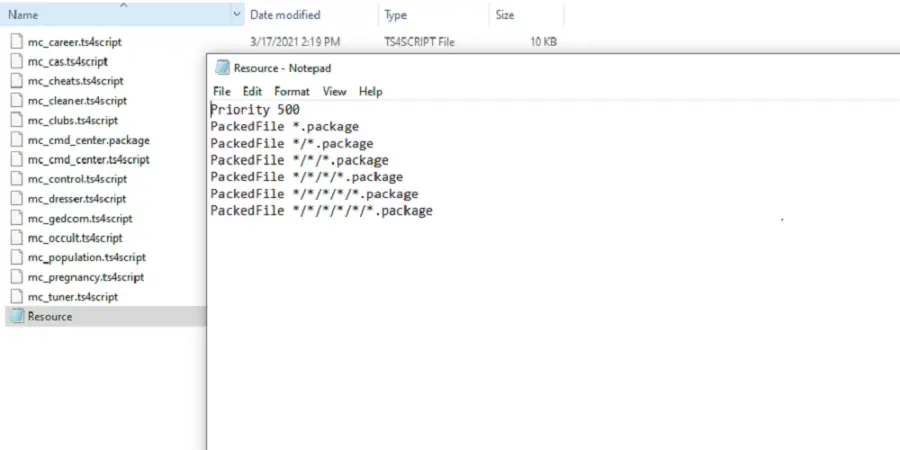
Si todo parece correcto, guarde el archivo y prepárese para iniciar su juego.
Relacionado: Todas las carreras y profesiones en The Sims 4
Paso cinco: inicia tu juego y comprueba si el Mod se está ejecutando
Origen abierto e inicio Los Sims 4 . Una vez allí, vaya al Menú y seleccione Opciones de juego, luego Otro. En este cuadro, asegúrese de marcar las casillas en Habilitar contenido personalizado y Mods y Mods de script permitidos .
Después de ingresar al juego, debería haber una ventana emergente que presente MCCC en su juego. Si esto no sucede, el mod no funciona.
Paso seis: vaya a una PC o un Sim
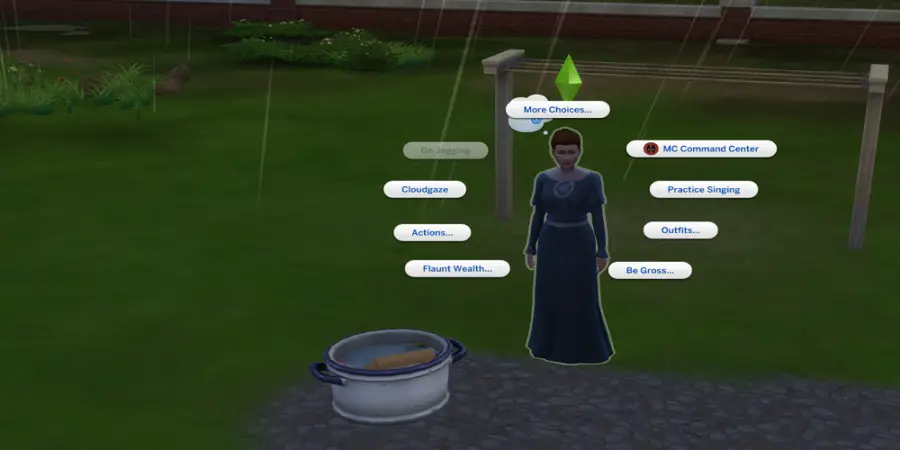
Para encontrar la configuración que usted & amp; usará con frecuencia para MCCC, vaya a una computadora en un hogar o su sim. Haga clic en para encontrar la configuración (etiquetada MC Command Center o un icono de Deaderpool).
Paso siete: asegúrese de mantenerse actualizado
Siempre que haya actualizaciones en el juego, deberás actualizar MCCC . Esto se aplica a todos los mods y contenido personalizado en The Sims 4 . Asegúrese de vigilar el sitio de Deaderpool & ampos; s para obtener actualizaciones.
Quiere leer más guías sobre Los Sims 4 ? Mira cómo subir a la galería en The Sims 4 en Pro Game Guides.